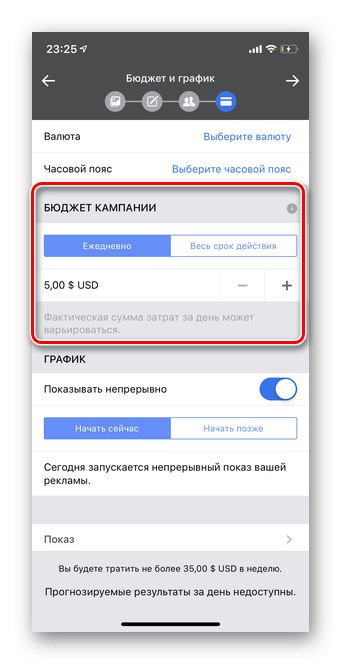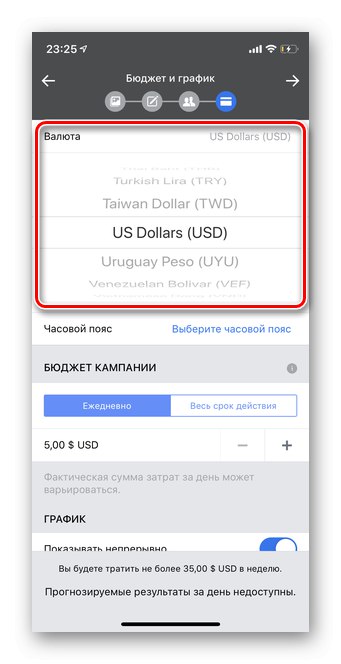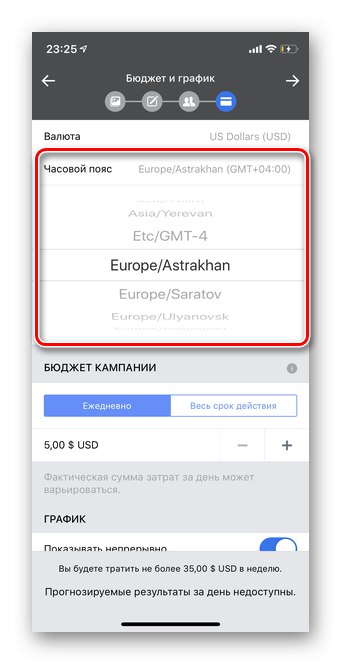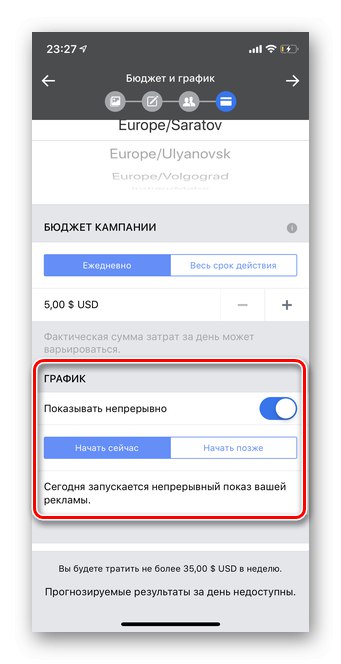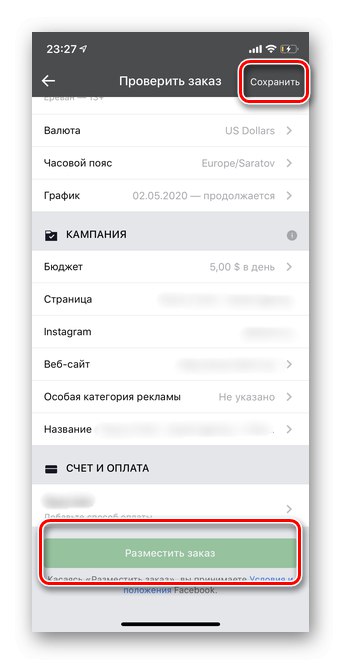Co musisz wiedzieć przed rozpoczęciem
Niemożliwe jest opisanie wszystkich niuansów reklamy na Facebooku w jednym artykule, ale są podstawowe punkty, które musisz wiedzieć. Istnieją dwie możliwości konfiguracji kampanii: zrób wszystko samodzielnie lub zaufaj automatycznym parametrom. Druga metoda zajmie kilka razy mniej czasu, ale wynik nie zawsze jest szczęśliwy.
W poniższych instrukcjach rozważamy opcję połączoną, gdy niektóre działania są dostosowywane ręcznie, a niektóre pozostają niezmienione.
Określenie celu
- Świadomość lub zasięg marki - znajdują się w jednej kategorii. Taka reklama nie będzie miała na celu uzyskania natychmiastowych rezultatów i informacji zwrotnej, ale zwiększenie liczby osób, które wiedzą o Twojej firmie. Odpowiedni dla dużych firm z dużymi budżetami.
- ruch drogowy - najlepsza opcja dla początkujących. Facebook automatycznie zoptymalizuje wyświetlanie reklam, aby uzyskać maksymalną informację zwrotną.
- Posty - odpowiedni dla osób, których głównym celem jest skontaktowanie się z klientem. Wybierając ten parametr należy mieć na uwadze, że nie nadaje się on do wszystkich obszarów działalności.
- Widoki wideo - idealne do reklam.
- Instalowanie aplikacji - najczęściej używane do gier komputerowych i mobilnych umieszczanych w App Store i Sklep Play.
- Konwersja - kategoria obejmuje trzy podsekcje: "Konwersja", „Sprzedaż według katalogu produktów” i „Punkty zwiedzania”... Cel będzie odpowiedni dla sklepów online i offline z możliwością dokonywania zakupów za pośrednictwem witryny.
Po najechaniu kursorem na dowolną z linii w witrynie możesz przeczytać szczegółowe informacje i zdecydować, która jest bardziej odpowiednia.
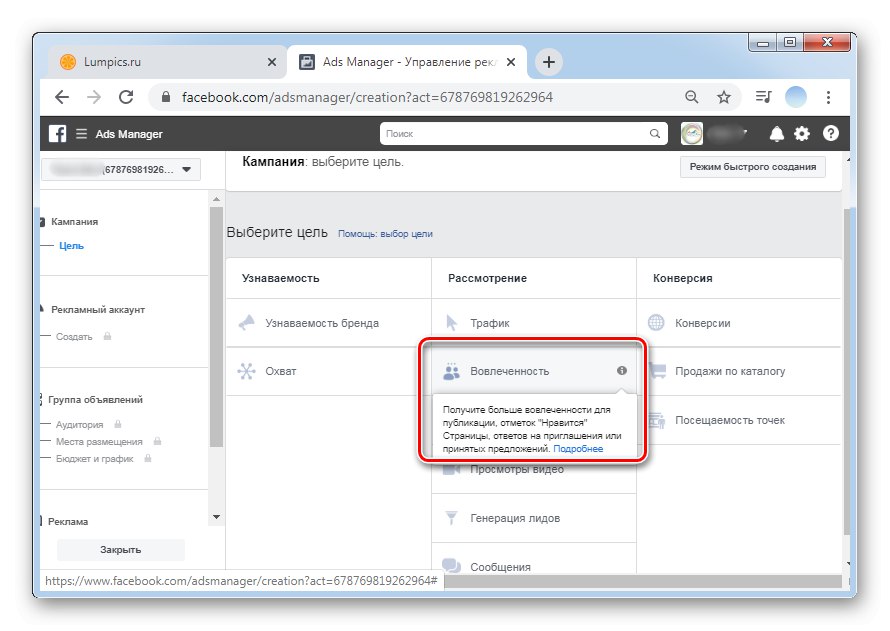
Definicja odbiorców
Jednym z najczęstszych pytań jest to, jak ustalić, do jakich odbiorców w kampanii kierować reklamy. Przede wszystkim ważne jest, aby znać swojego klienta docelowego. Jest to konieczne nie tylko do reklamy na Facebooku, ale do prowadzenia działalności w ogóle. Możesz zawęzić wszystkich użytkowników według następujących danych:
- Kraje i miasta - są szczególnie ważne w przypadku usług offline i towarów, których nie można wysłać pocztą ani udostępnić online.
- Podłoga - wiele segmentów biznesowych jest dość wyraźnie podzielonych według płci. Zdecydowanie nie warto pokazywać reklamy salonu paznokci mężczyźnie z sąsiedniego miasta.
- Wiek - ważne kryterium, ponieważ niektóre kategorie usług i towarów są nie tylko zabronione, ale także zakazane. Lista zakazów według wieku jest niezwykle szeroka, możesz ją szczegółowo przestudiować w sekcji "Wsparcie" sieć społeczna. Jeśli Twoja reklama nie jest nielegalna, po prostu zbadaj swojego klienta lub subskrybenta. Lepiej jest wyświetlić średni potencjalny wiek i zaznaczyć go w kampanii.
- Szczegółowe kierowanie - duża sekcja, która pomaga oddzielić użytkowników według określonych kryteriów. W rzeczywistości powinieneś samodzielnie przestudiować wszystkie znaki i poszukać odpowiednich. Na przykład reklama świadczenia usług psychologicznych jest bardzo korzystna dla pokazania osób, które niedawno zmieniły swój stan cywilny.
Oprócz samodzielnego tworzenia reklamy, pod wszystkimi postami na stronach znajdują się przyciski "Promować"... W ten sposób kilka kroków jest natychmiast pomijanych, co znacznie oszczędza czas. Jednak trudniej jest dostosować kampanię według parametrów osobistych. Odpowiednie, jeśli celem jest banalne zwiększenie liczby polubień pod postem, ale dla przemyślanej promocji firmy lepiej zrozumieć niuanse.
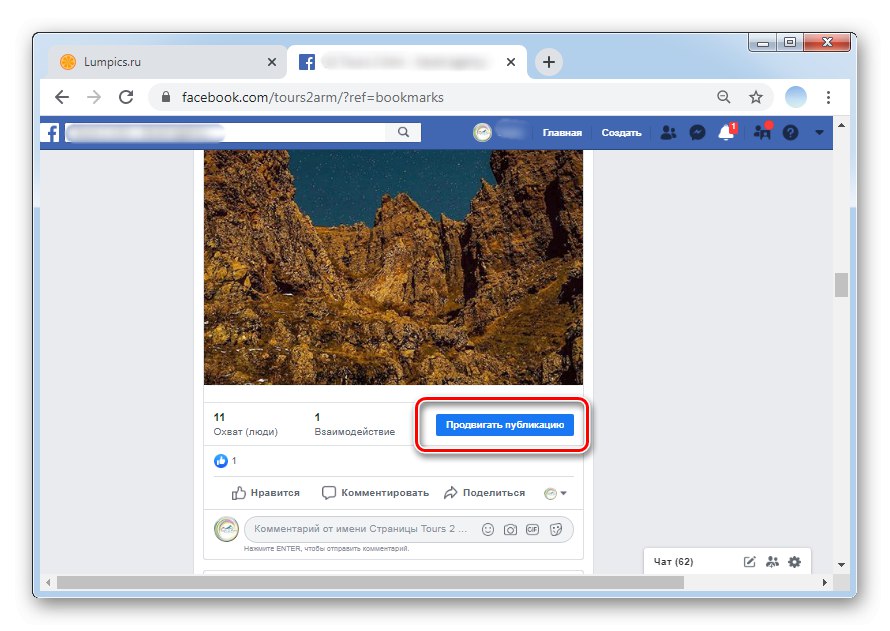
Opcja 1: wersja na PC
Przyjrzyjmy się krok po kroku wszystkim etapom tworzenia kampanii reklamowej za pośrednictwem oficjalnej strony Facebooka.Ważne jest, aby wziąć pod uwagę dużą liczbę niuansów, które mogą znacznie wpłynąć na końcowy wynik. W zależności od celów i zakresu działania zasada tworzenia może być diametralnie różna. Przede wszystkim musisz utworzyć konto reklamowe dla swojej strony biznesowej. O tym, jak to się robi, pisaliśmy wcześniej w osobnym artykule.
Więcej szczegółów: Jak założyć konto reklamowe na Facebooku
Etap 1: Przejście do Business Managera
- Otwórz stronę główną swojego konta i kliknij "Stwórz" w górnym pudełku.
- Z listy rozwijanej wybierz sekcję "Reklama".
- Business Manager Facebook otworzy się w nowej karcie. Musisz określić numer konta reklamowego swojej strony. Standardowi właściciele grup na Facebooku mają zwykle tylko jedno konto. Pamiętaj, aby zwrócić uwagę na fakt, że wskazano naprzeciwko kodu w nawiasach "Administrator" - oznacza to, że masz dostęp do pracy z reklamą.
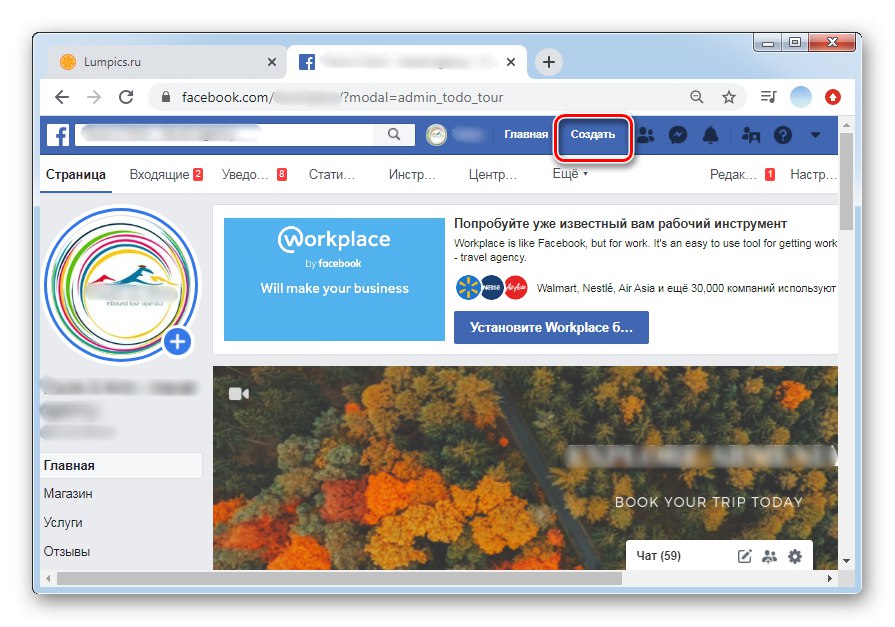
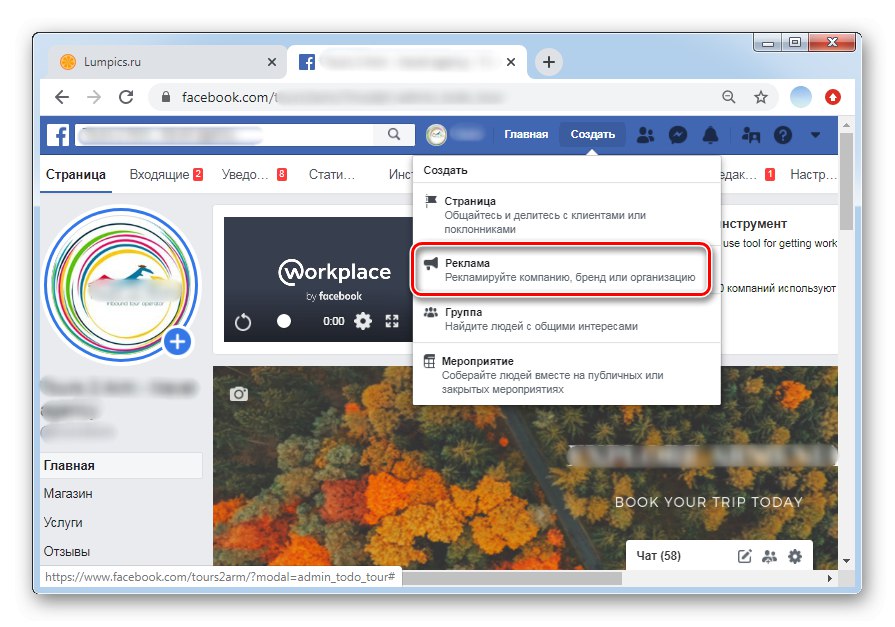
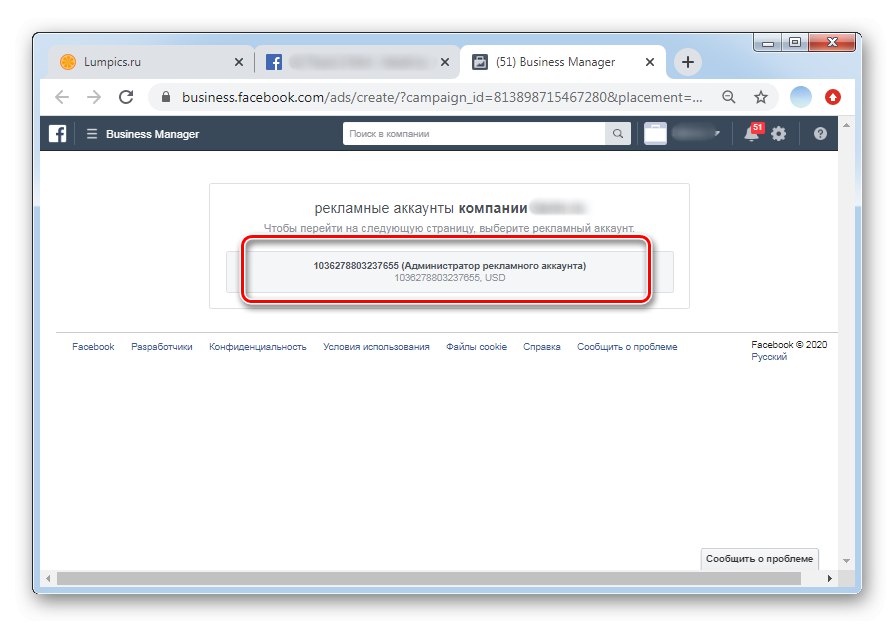
Etap 2: Wybór celu
- Po przejściu do osobistego konta Business Managera kliknij zielony przycisk "Stwórz" po lewej.
- Kliknij wybrany cel kampanii. Dokładnie opisaliśmy, jak określić ten punkt w pierwszej części artykułu. Rozważmy przykład najpopularniejszego wariantu - "Ruch drogowy"... Instrukcje są prawie takie same dla wszystkich sekcji.
- System natychmiast zapyta o budżet. Otwórz listę, aby wybrać rodzaj dystrybucji pieniędzy.
- Istnieją dwie możliwości: "Dzienny budżet" i „Budżet na cały okres”... Druga jest bardziej odpowiednia dla profesjonalistów, którzy mają umiejętności tworzenia i regulowania ruchu. Gdy określisz wyraźną kwotę wydatków dziennie, łatwiej będzie kontrolować wynik.
- Kliknij przycisk, aby potwierdzić „Skonfiguruj konto reklamowe”.
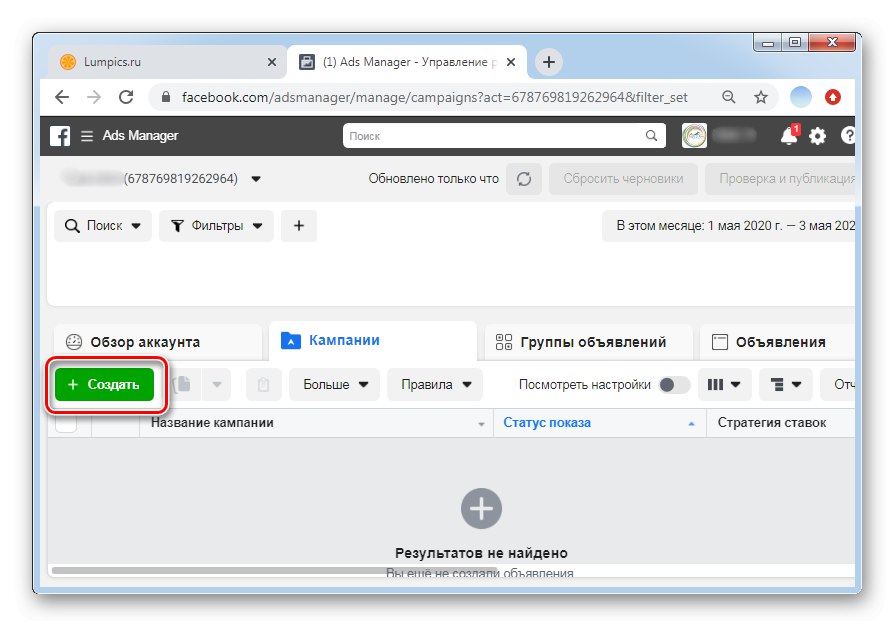
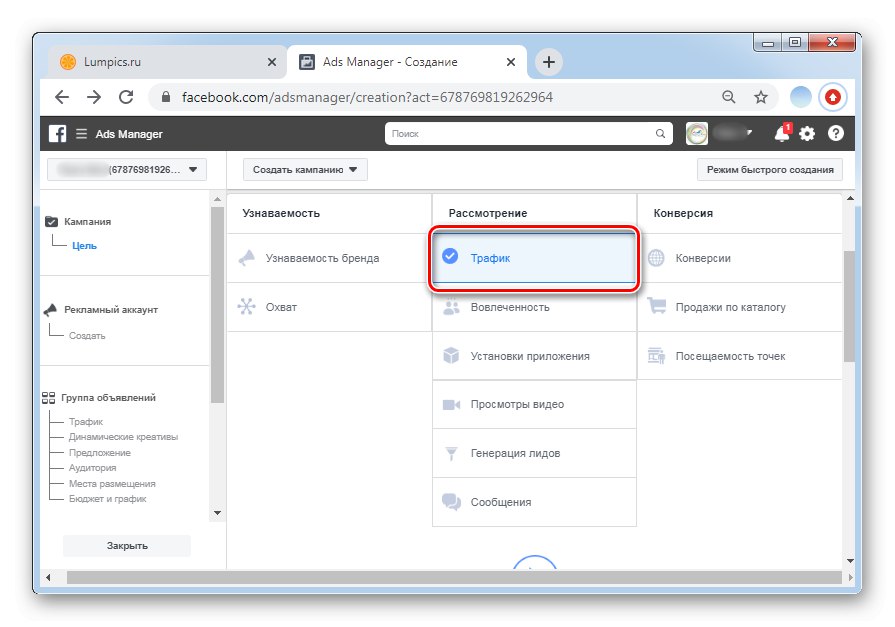

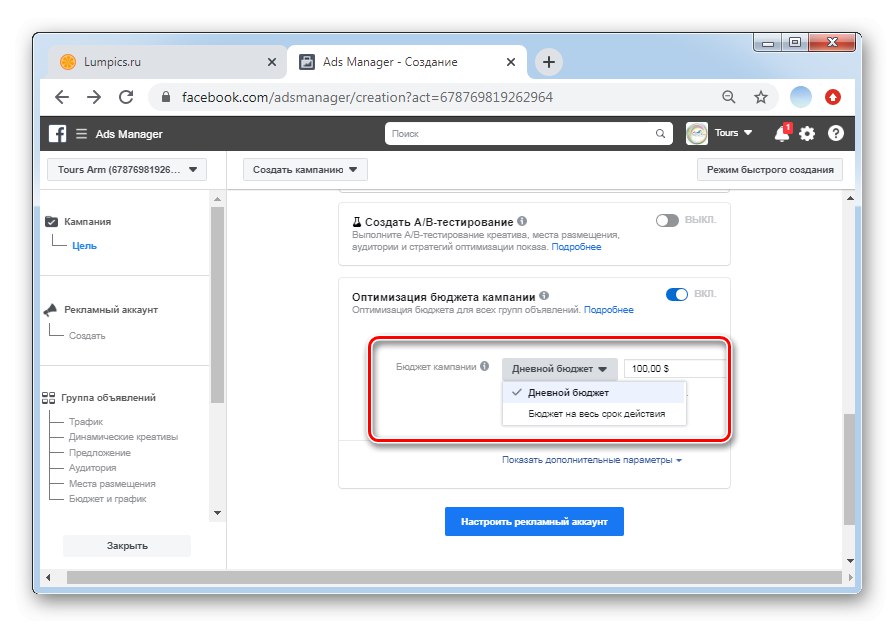
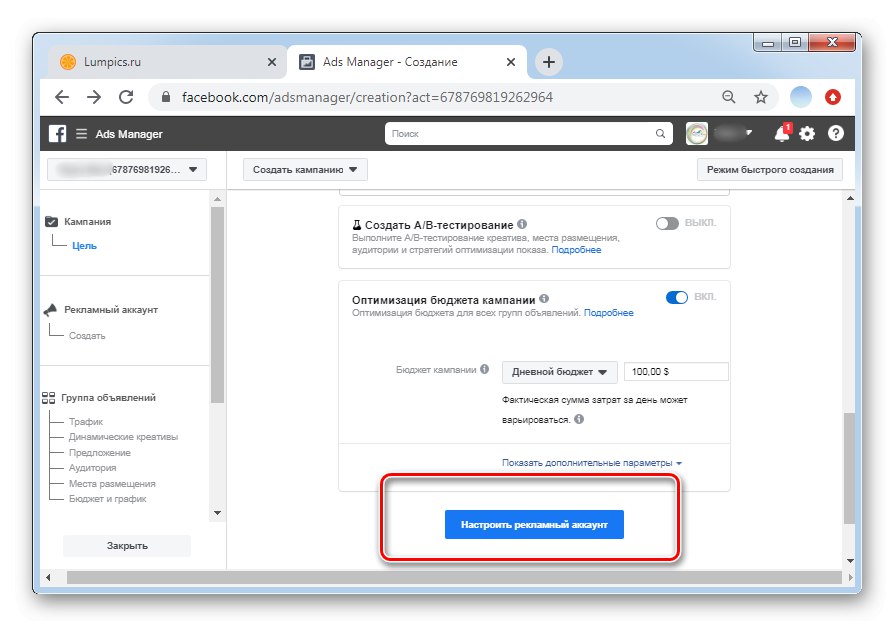
Etap 3: Wybór waluty i ruchu
- Następnym krokiem jest wprowadzenie szczegółów konta reklamowego. Wskaż kraj, walutę (lepiej wybrać walutę karty płatniczej), a także strefę czasową. Zaznacz czas na podstawie kraju, w którym będzie prowadzona promocja.
- Dla wygody pracy z reklamą wprowadź nazwę kampanii w przyszłości.
- Wybór kierunku ruchu zależy od osobistych preferencji. W przypadku firm posiadających dobrze zaprojektowane, działające witryny internetowe idealnym rozwiązaniem jest skierowanie ruchu do tej witryny. Jeśli nie ma strony internetowej, wskaż inną dogodną metodę skontaktowania się z Tobą. Przybliżona wielkość potencjalnych odbiorców jest wyświetlana po prawej stronie ekranu.
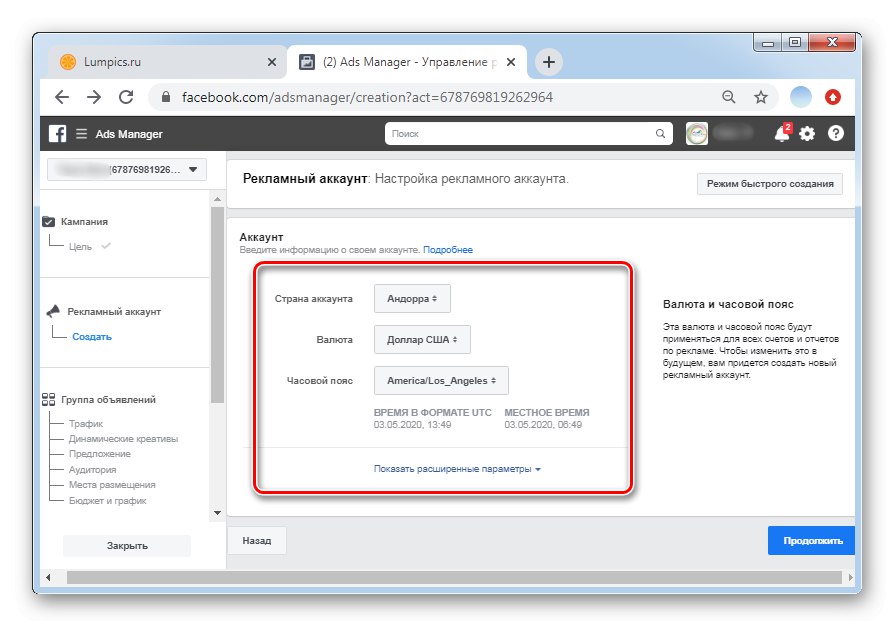
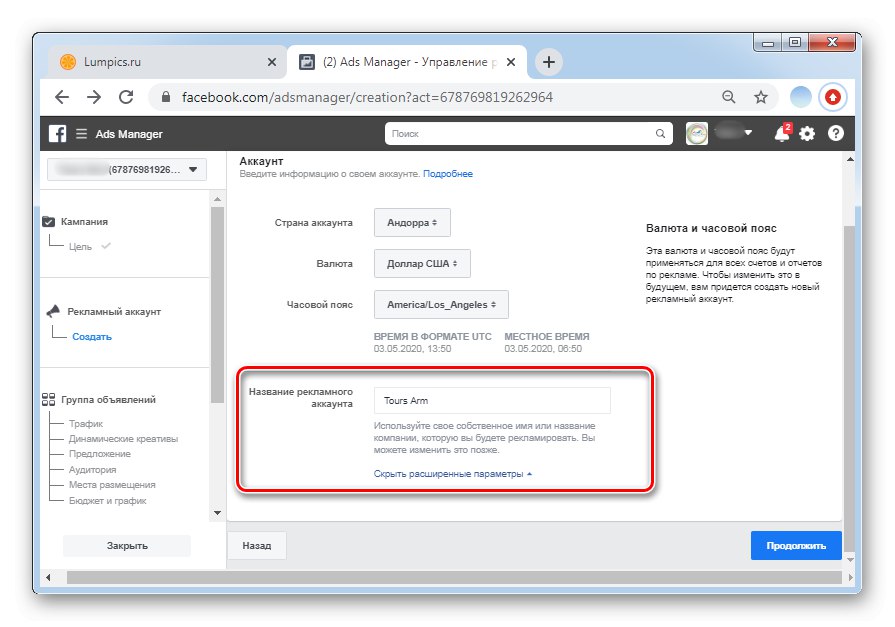
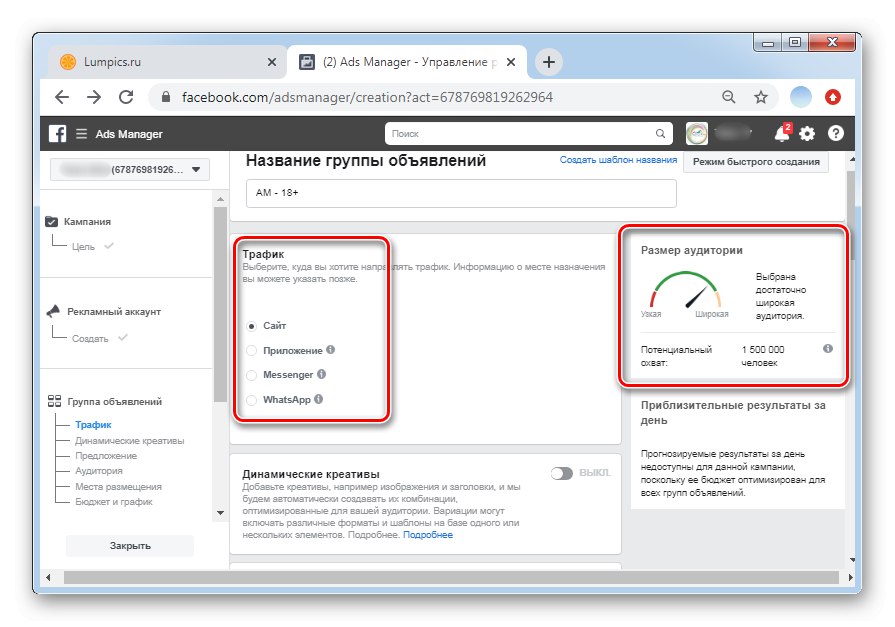
Etap 4: Publiczność
- Wiele zależy od właściwej publiczności. Zanim przejdziesz do tego kroku, powinieneś mieć pojęcie, kim dokładnie jest potencjalny klient. Naciśnij przycisk „Utwórz nową listę odbiorców”.
- Zaleca się natychmiastowe ujawnienie wszystkich dodatkowych parametrów, jak pokazano na zrzucie ekranu.
- W linii "Lokalizacja" dodaj wszystkie regiony, kraje i pojedyncze miasta. Możesz także wybrać na podstawie odległości od określonego punktu. Aby to zrobić, naciśnij "Edytować".
- Wiek i płeć są określane w zależności od rodzaju usługi lub produktu. Należy pamiętać, że niczego związanego z alkoholem nie należy reklamować dzieciom.
- Szczegółowe kierowanie umożliwia uwzględnienie lub wykluczenie określonych kategorii osób z Twoich odbiorców. W polu wyszukiwania zacznij wpisywać interesujące Cię słowo. Inteligentne wyszukiwanie automatycznie zasugeruje odpowiednie opcje. Jednocześnie zwróć uwagę na wskaźnik wielkości widowni po prawej stronie. Wartość powinna znajdować się w środku skali.
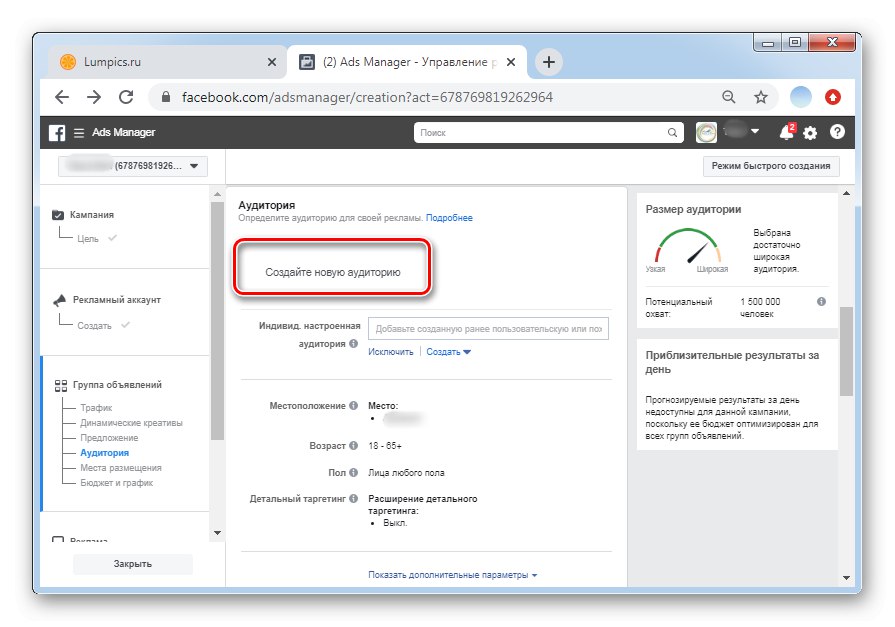
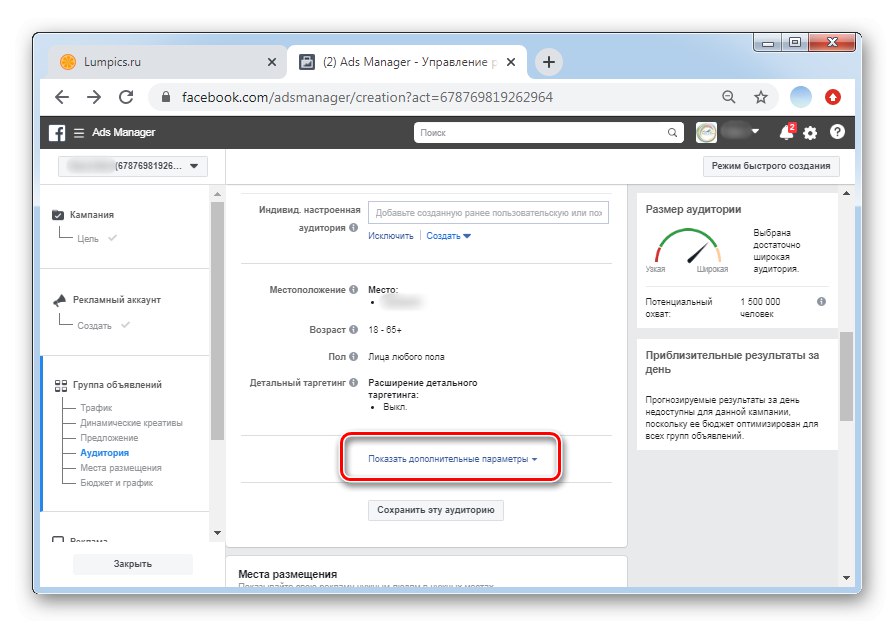
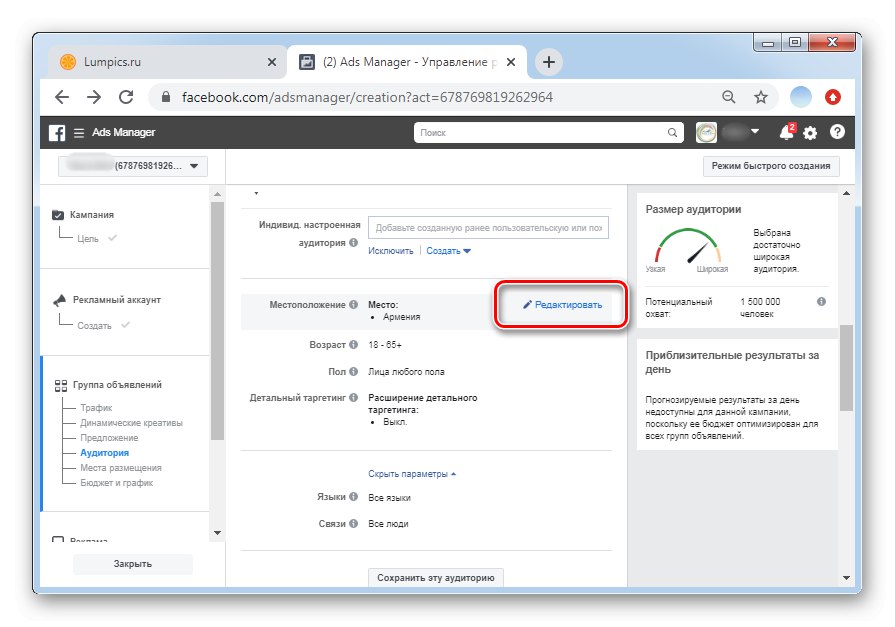
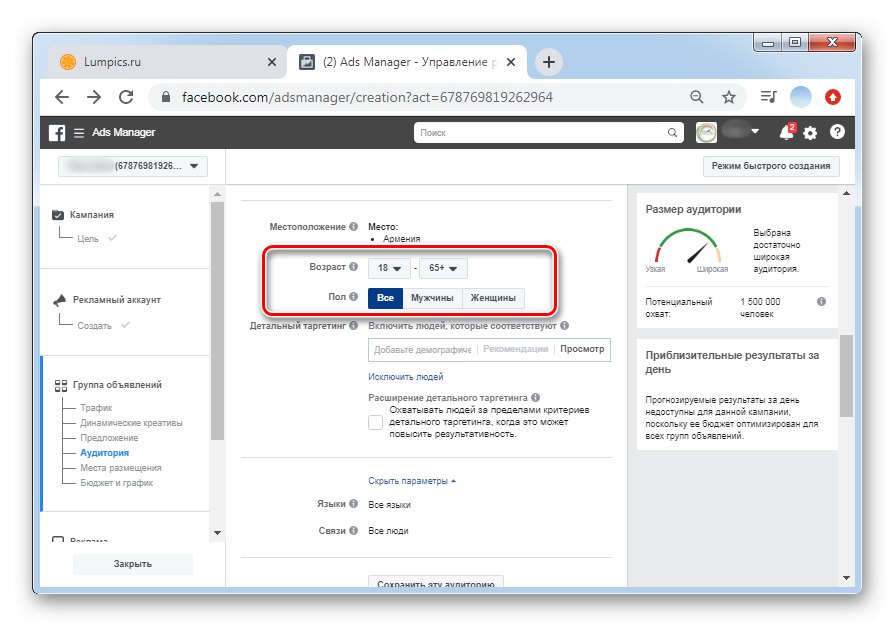
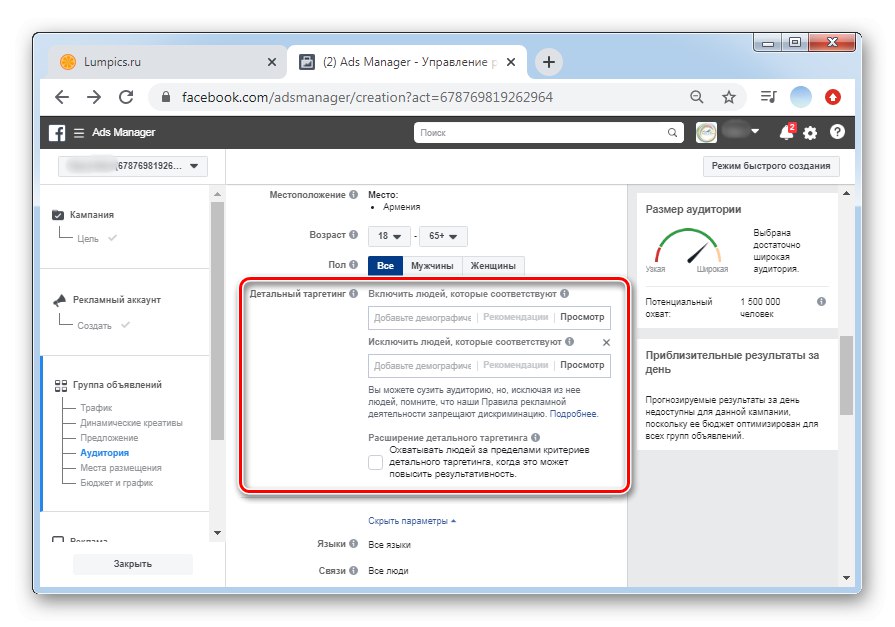
Etap 5: Wybór platformy
Wybór platform do samodzielnego wyświetlania reklam może zaoszczędzić budżet. Jednak ten krok powinien być wykonywany tylko przez tych, którzy rozumieją różnicę w umieszczeniu. Początkującym radzimy całkowicie go pominąć i przejść bezpośrednio do następnego kroku.
- Umieść znacznik naprzeciw przedmiotu „Ręczne wybieranie miejsc docelowych”.
- Urządzenia należy sprawdzić. Przy niewielkim budżecie zaleca się prowadzenie tylko Facebooka i Instagrama.
- Następnie następuje wybór rodzajów rozmieszczenia promocji. Historie na Facebooku, Instagramie i Messengerze, a także reklama w pasku wyszukiwania są niezwykle skuteczne. Zaznacz pola obok wszystkich żądanych kategorii.Jeśli nie możesz się zdecydować, pozostaw wszystkie wartości zaznaczone.
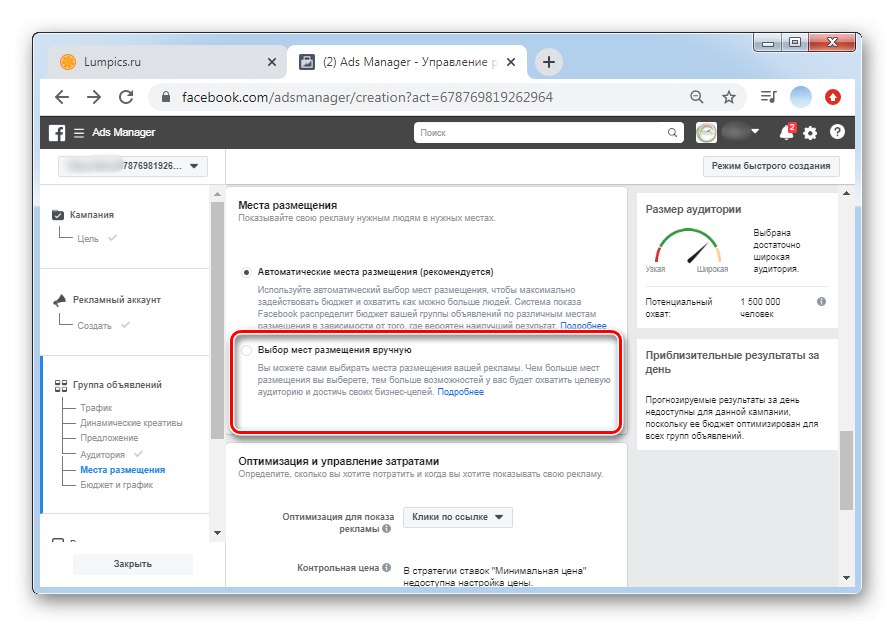

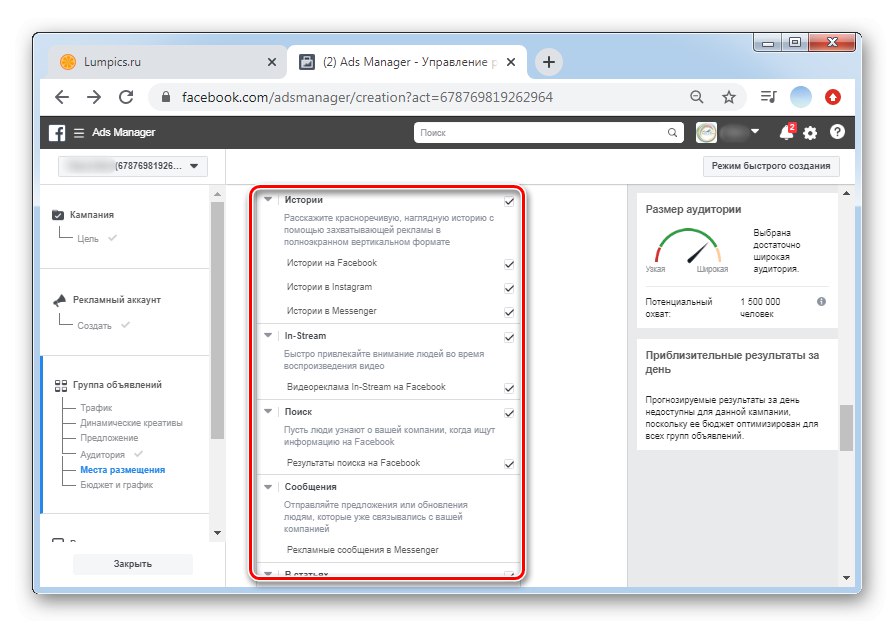
Etap 6: Budżet i harmonogram
- Wybór optymalizacji pod kątem wyświetlania reklam zależy od tego, co jest ważniejsze w danej promocji: pokazać obraz z tekstem czy nakłonić osobę do podążania za linkiem. Najbardziej standardową opcją dla wszystkich sytuacji jest wybór „Wyświetlenia”.
- Harmonogram wyświetlania reklam jest szczególnie ważny w przypadku promocji usług. Zawsze należy brać pod uwagę nastrój ludzi i to, ile informacji otrzymywanych w określonych momentach jest odbieranych. Według statystyk najlepszy czas na sprzedaż jest między początkiem dnia a 1 lub 2 w nocy. Kliknij „Ustaw daty rozpoczęcia i zakończenia”jeśli chcesz ręcznie dostosować harmonogram.
- Określ daty i godziny na podstawie regionalnych stref czasowych.
- Limit wydatków to najważniejszy punkt, który pozwoli nie przekroczyć budżetu. Kliknij linię, aby dodać maksimum i minimum.
- Proszę wybrać „Dodaj limity kosztów dla tej grupy reklam”.
- Minimum można pominąć, ale w wierszu "Maksymalny" wprowadź budżet tej kampanii reklamowej. Gdy tylko zużycie osiągnie wskaźnik, wyświetlanie promocji zostanie automatycznie wstrzymane.
- Kliknij przycisk "Kontynuować".
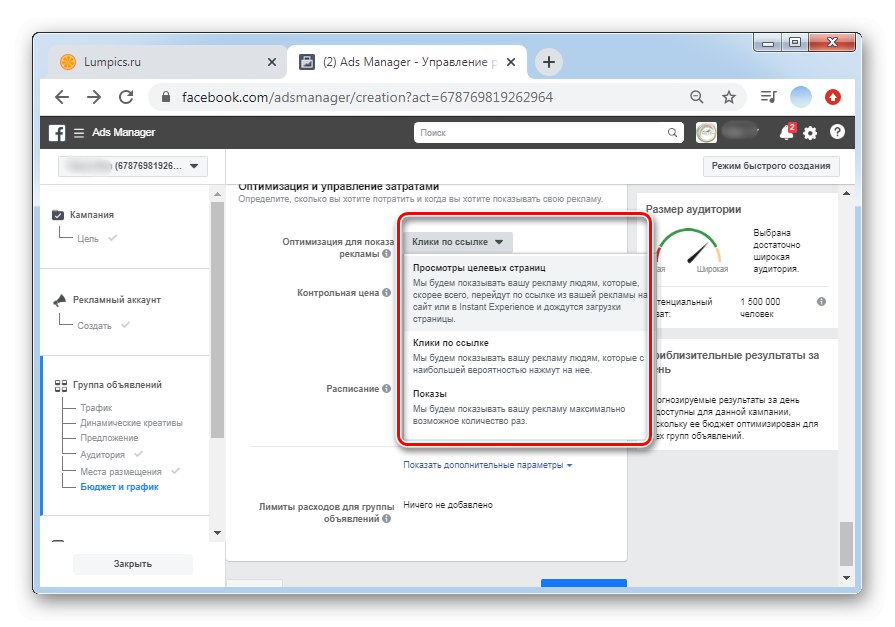
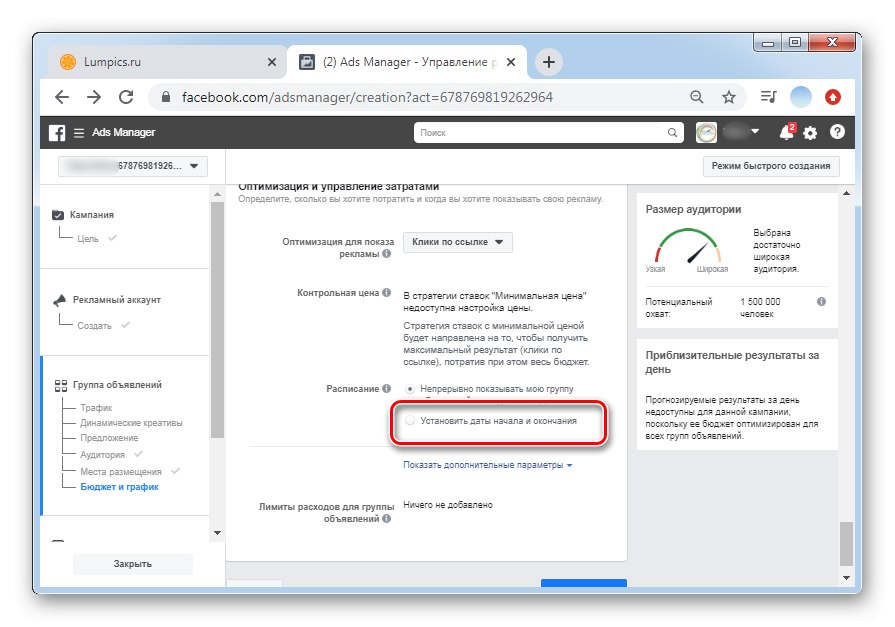
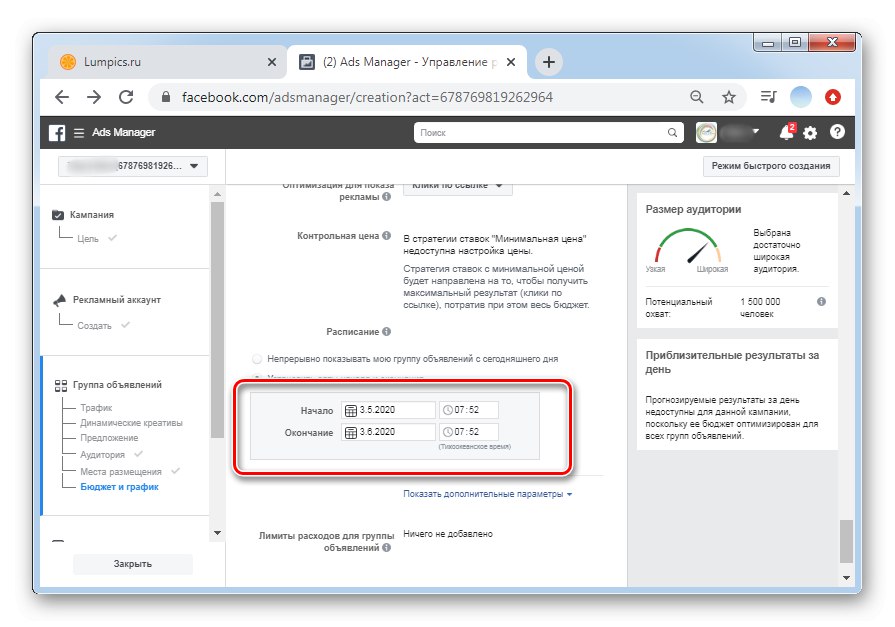
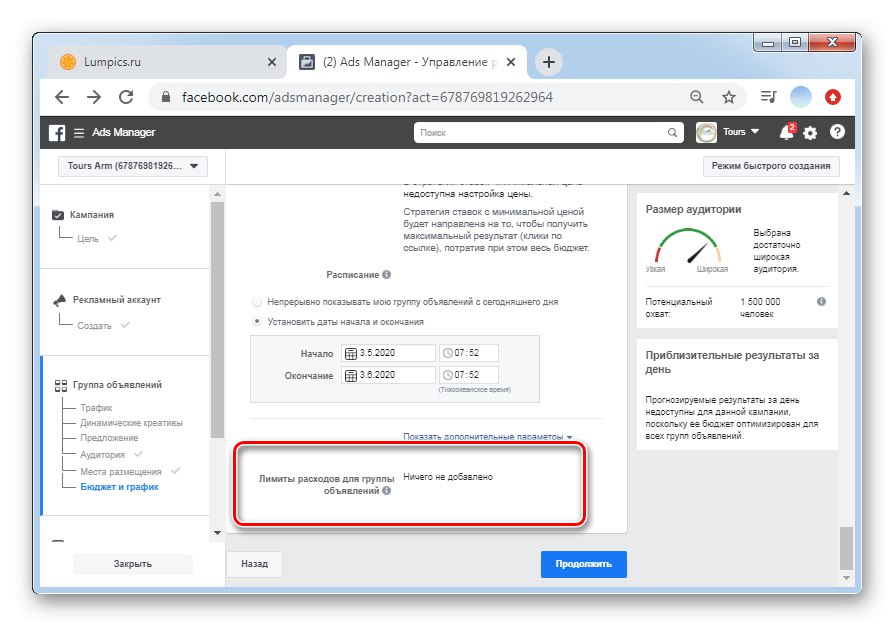
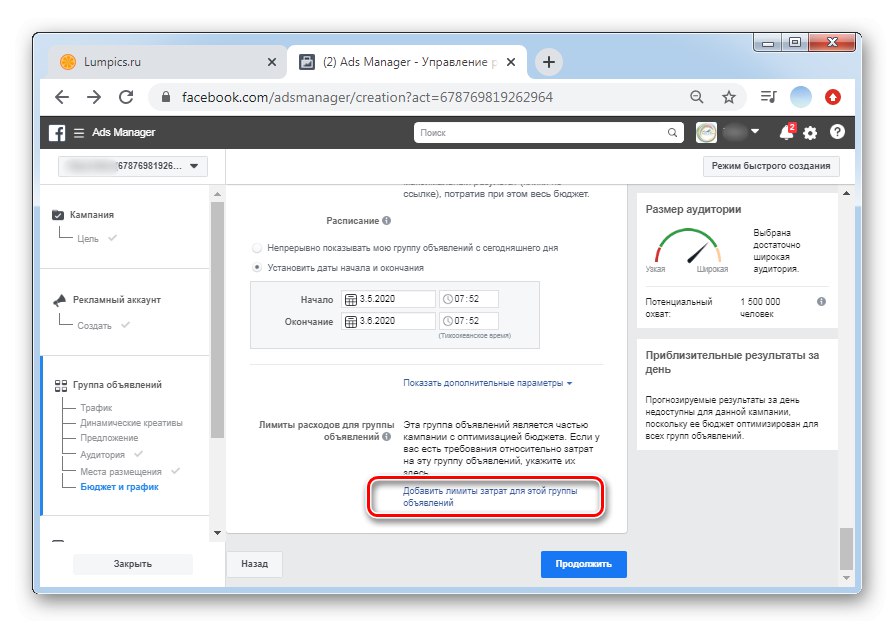
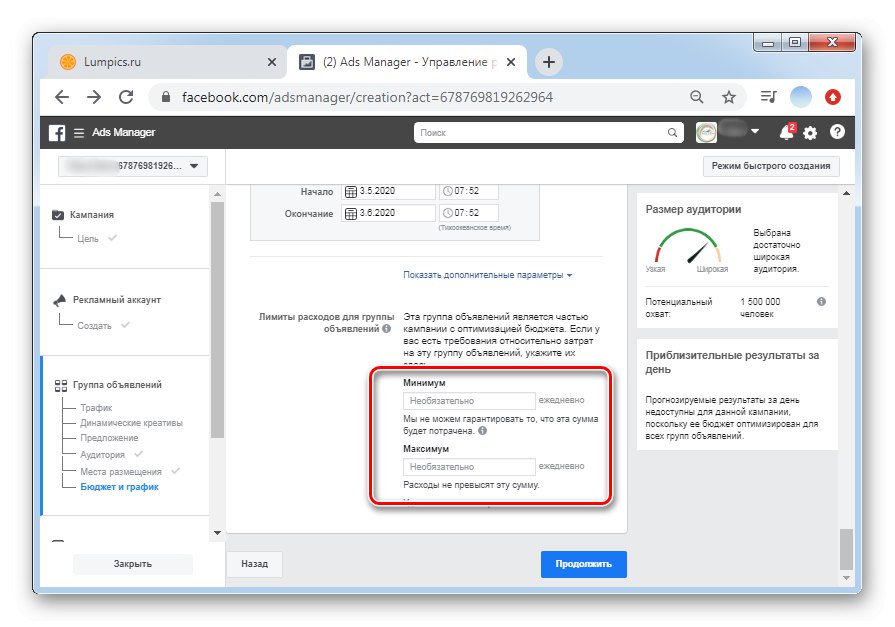
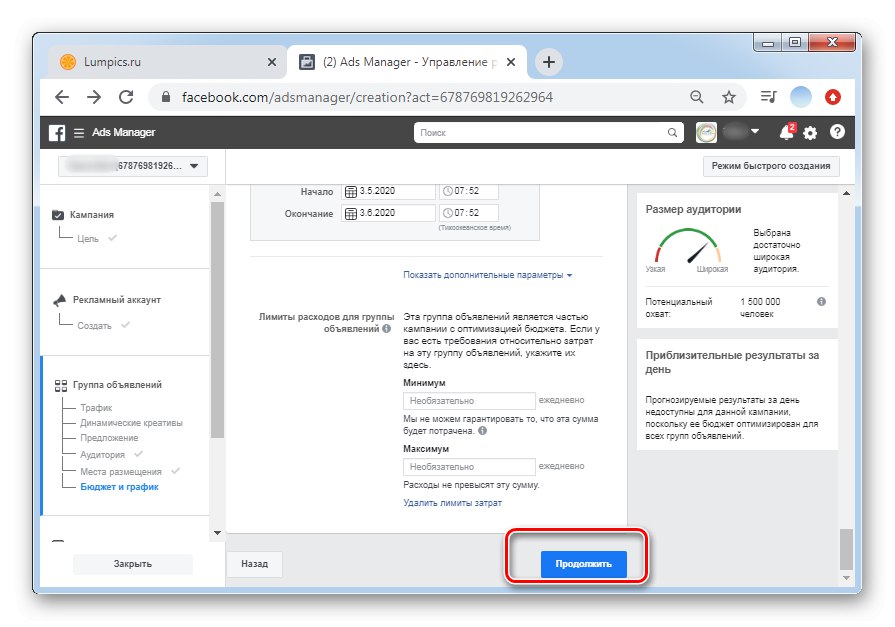
Etap 7: Personalizacja i stylizacja
- W rozdziale „Identyfikacja firmy” musisz wybrać swoją stronę na Facebooku i Instagramie.
- Pozostaje ostatni etap - projekt postu reklamowego. Możliwe jest całkowite utworzenie nowego posta, ale łatwiej jest wykorzystać istniejący. Jeśli na stronie nie ma odpowiedniego posta, umieść go przed rozpoczęciem tworzenia reklamy. Kliknij „Użyj istniejącej publikacji”.
- Następnie kliknij „Wybierz publikację”.
- Post można wybrać z listy, a także po ID i słowach kluczowych.
- Kliknij "Kontynuować".
- Pod każdą reklamą znajduje się wezwanie do działania. Aby go dodać, kliknij „Dodaj przycisk”.
- Standardowe wywołanie to przycisk Więcej szczegółów, ale możesz określić dowolną inną opcję w zależności od typu reklamy.
- Ponieważ witryna została pierwotnie określona w sekcji wskazówek dotyczących ruchu w tym przykładzie, należy wprowadzić jej adres URL. Wybierając kierunek ruchu na WhatsApp lub Messenger, wprowadź link do profilu.
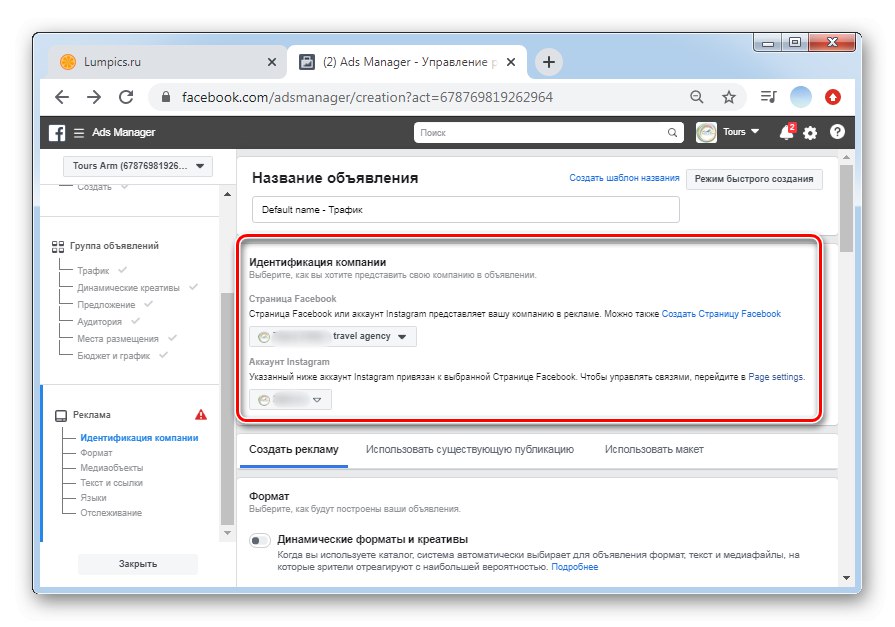
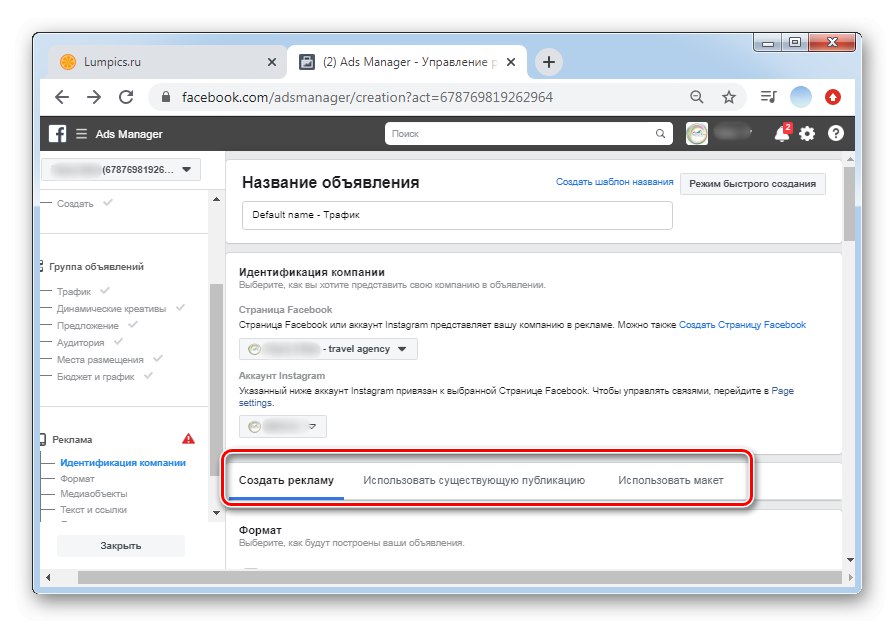
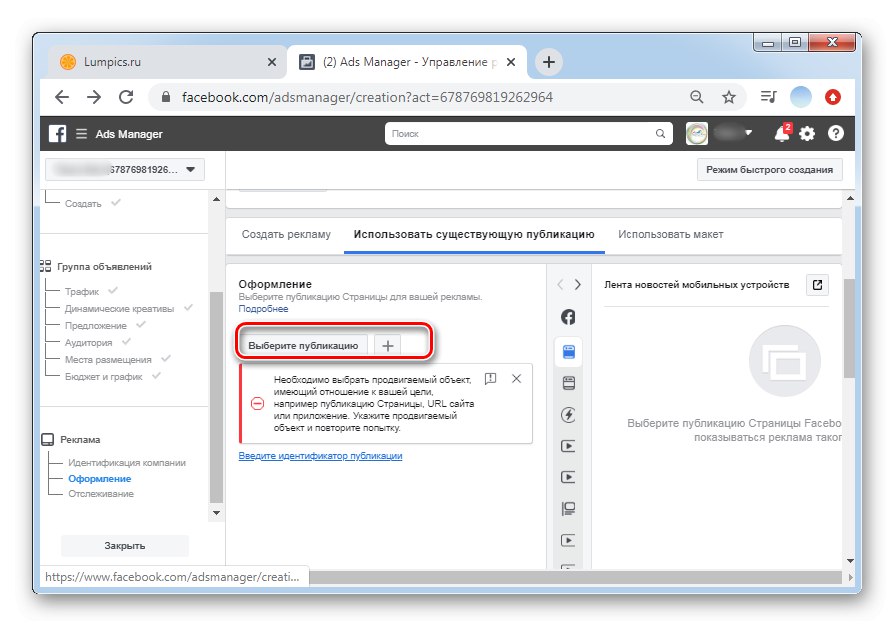
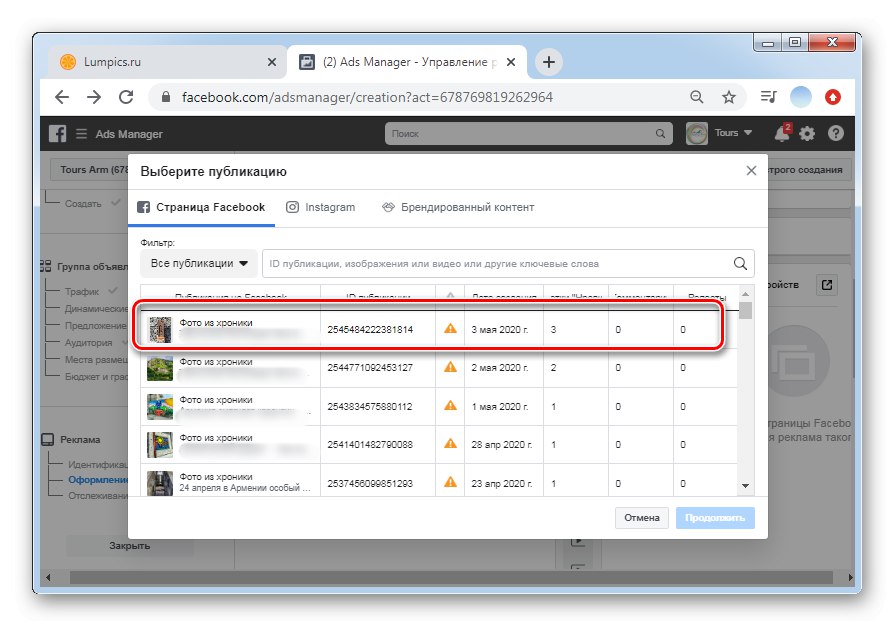
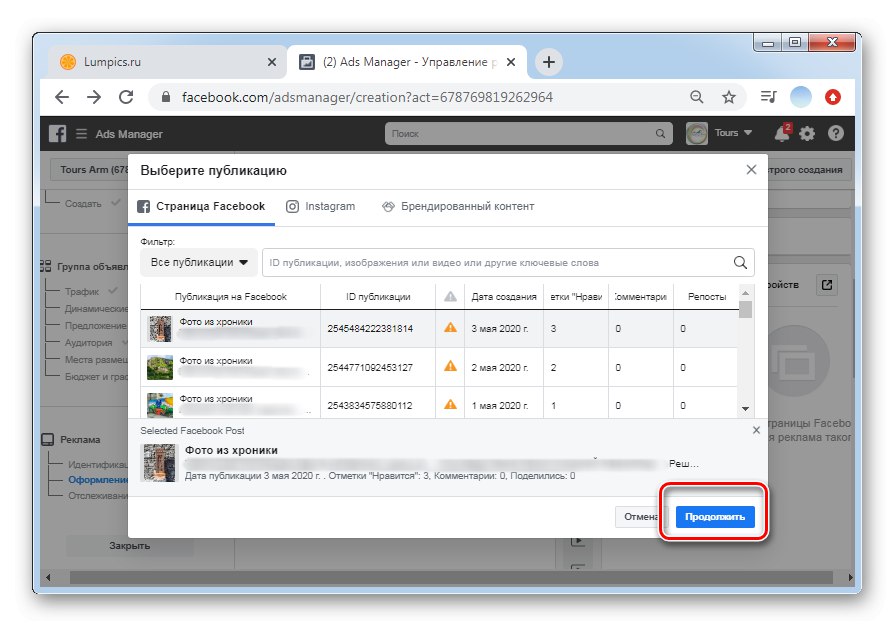
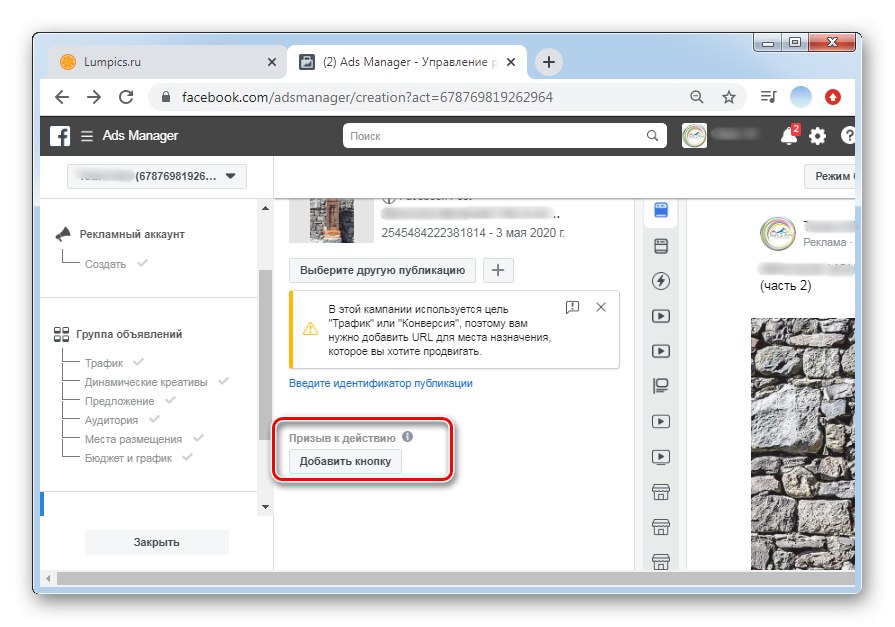
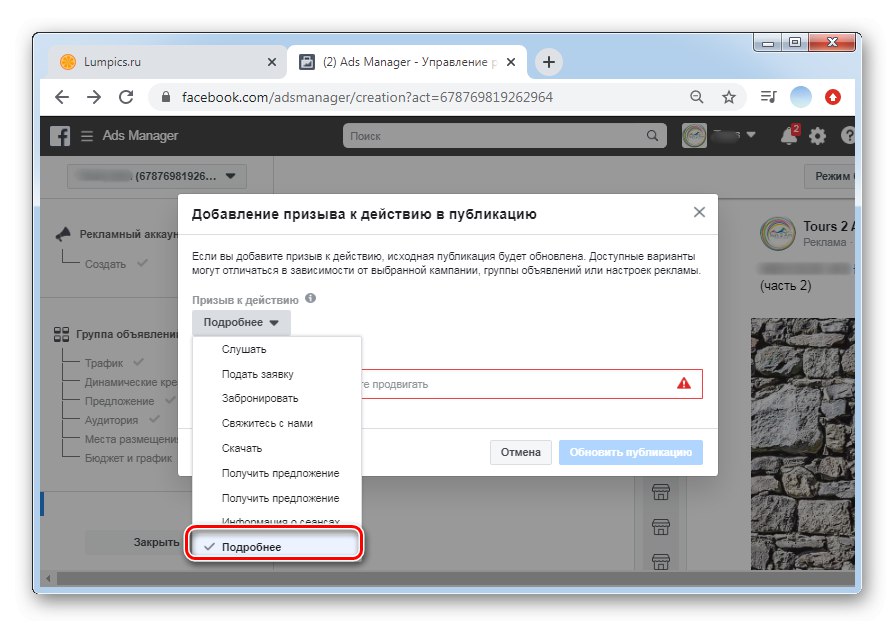
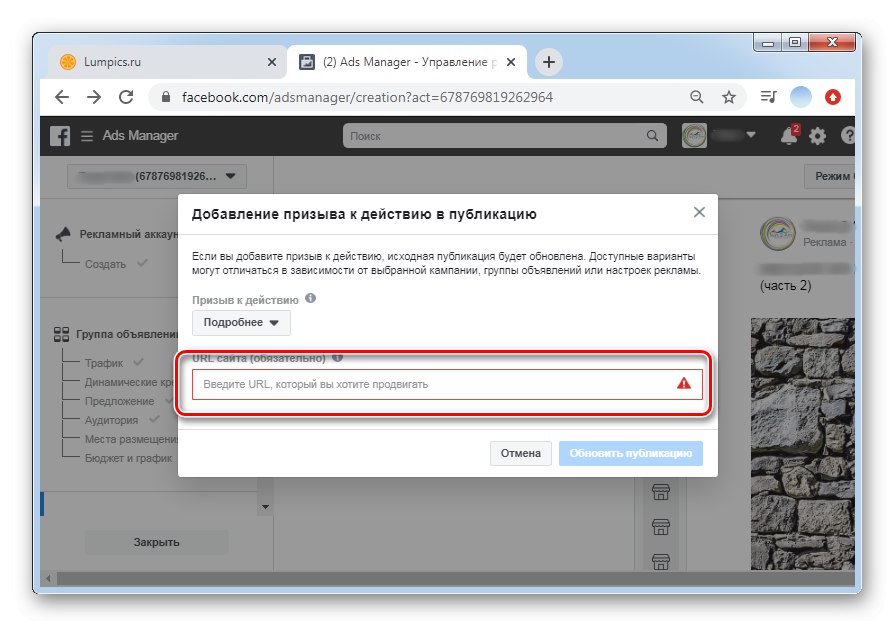
Etap 8: Przejrzyj i opublikuj
- Kliknij przycisk "Zweryfikować".
- W oknie, które się otworzy, otrzymasz wszystkie informacje o kampanii. Przewijając listę, przyjrzyj się szczegółom. Aby zmienić jakiekolwiek parametry, kliknij przycisk Blisko i wróć do żądanego etapu. Jeśli wszystko jest wypełnione poprawnie, po prostu wybierz "Potwierdzać".
- Pojawi się komunikat z informacją o umiejscowieniu kampanii. Zazwyczaj proces recenzji i publikacji trwa do jednego dnia.
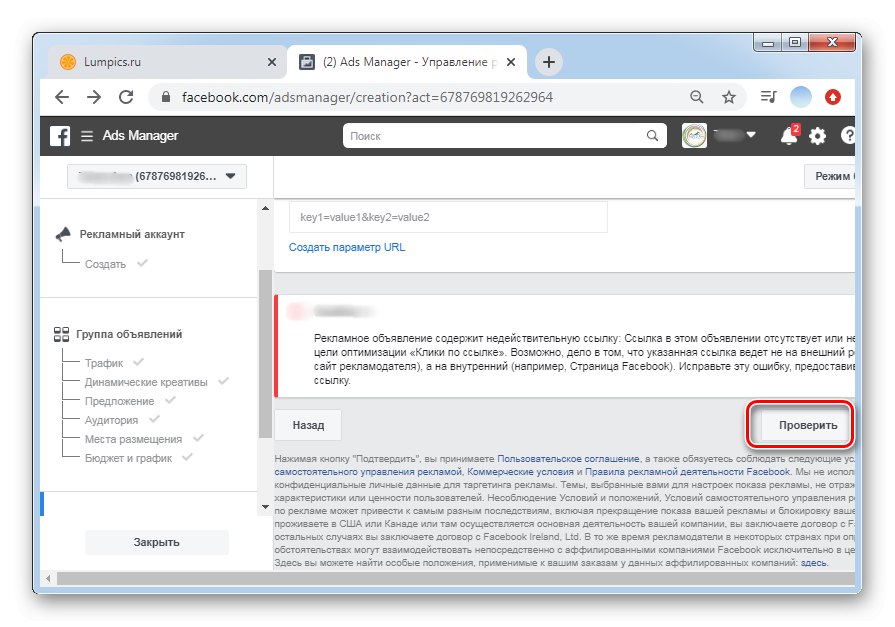
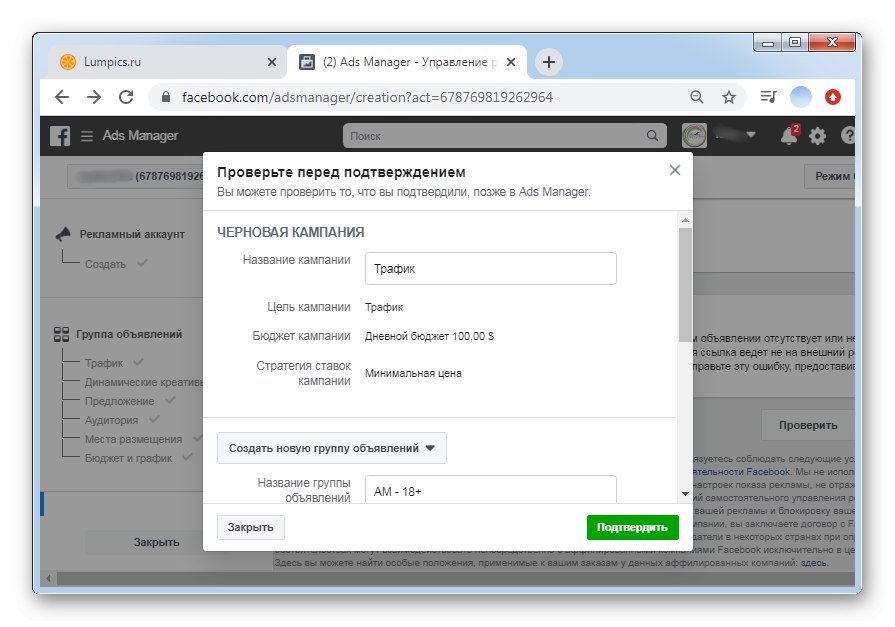
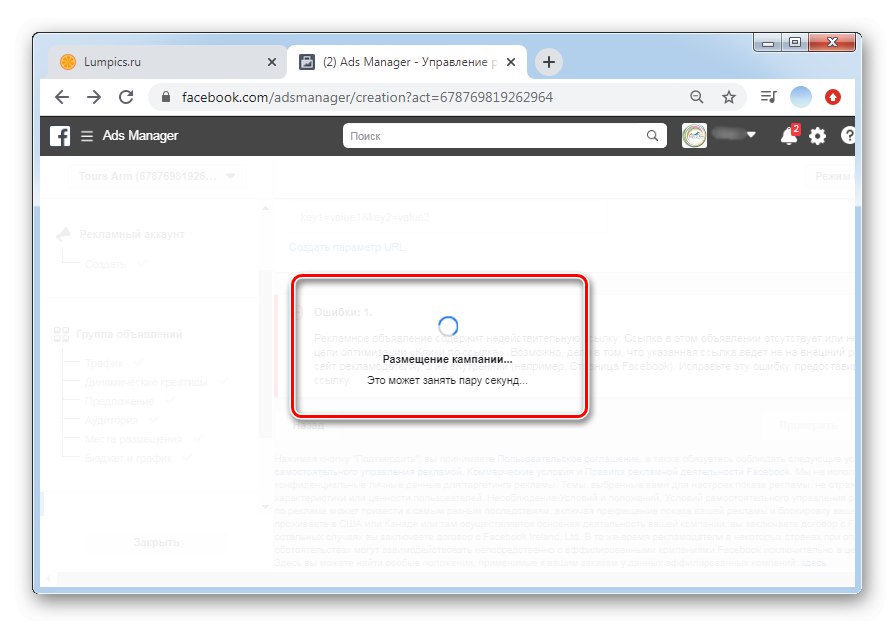
Opcja 2: Menedżer reklam
Aplikacja Menedżer reklam na telefony komórkowe z systemem iOS i Android zawiera te same funkcje do tworzenia reklam na Facebooku, co oficjalna strona internetowa. Z jego pomocą już w kilka minut możesz zacząć promować swój produkt lub usługę.
Pobierz Menedżera reklam z App Store
Pobierz Menedżera reklam ze sklepu Google Play
Etap 1: Wybór celu
- W aplikacji Menedżer reklam zaloguj się na swoje konto strony. Naciśnij przycisk „Utwórz ogłoszenie” u dołu wyświetlacza.
- Pierwszym krokiem jest wybór celu promocji. Szczegółowo o tym, który przedmiot jest odpowiedni do jakich celów, opisaliśmy powyżej. Rozważmy przykład najpopularniejszego wariantu odpowiedniego dla prawie każdej firmy - "Ruch drogowy"... Może pomóc Ci zwiększyć zasięg i przyciągnąć nowych klientów.
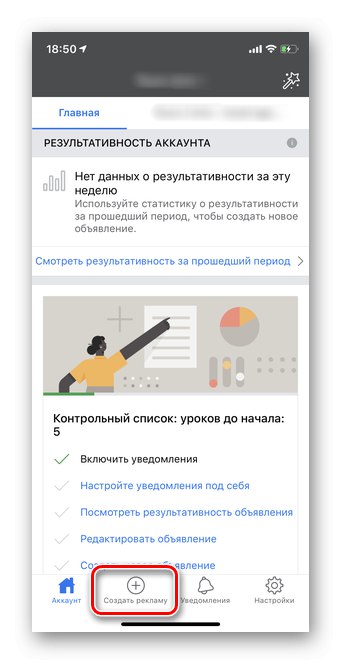
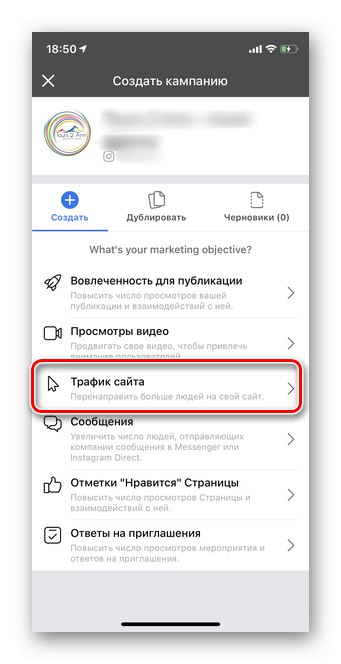
Etap 2: Wybór obrazu
- Menedżer reklam zaoferuje wybranie głównego zdjęcia do promocji na wszystkich platformach z wyjątkiem historii. Zdjęcie na okładkę strony zostanie dodane automatycznie. Narzędzia zaznaczone na zrzucie ekranu pozwolą Ci zastosować filtry, dodać logo, przyciąć krawędzie, edytować tekst i nie tylko.
- Kwestia dodawania tekstu do zdjęcia ma wiele niuansów. Z jednej strony jest to świetny sposób na zapisanie znaków w tekście i przyciągnięcie większej uwagi, ale z drugiej strony Facebook zabrania tworzenia banerów z tekstem zajmującym ponad 30% powierzchni zdjęcia. Klikając na ikonę "Magiczna różdżka", Wybierz „Sprawdzanie tekstu na obrazie”... System automatycznie sprawdzi i poinformuje Cię, czy format jest odpowiedni do promocji, czy nie.
- Następnym krokiem jest edycja zdjęcia do Stories. Aby to zrobić, dotknij strzałki pokazanej na zrzucie ekranu. Korzystając z szablonów i narzędzi podanych poniżej, możesz utworzyć odpowiednią odmianę.
- Kliknij strzałkę w prawym górnym rogu, aby przejść do kolejnego etapu tworzenia reklamy.
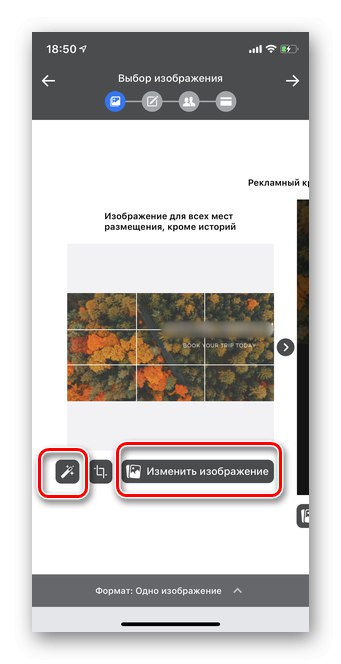
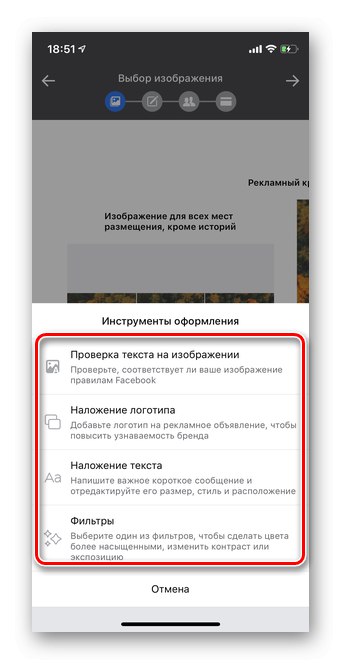
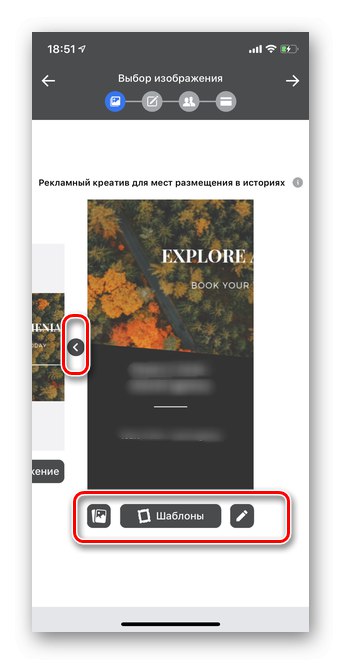
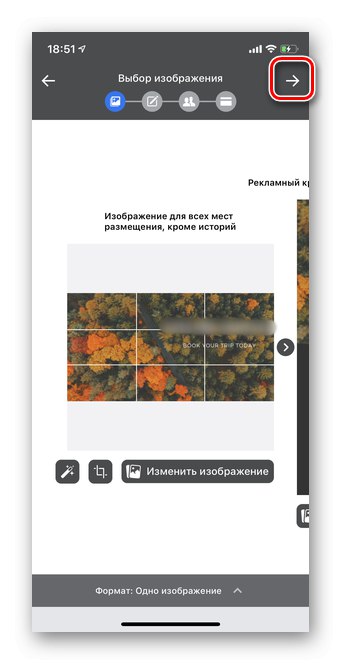
Etap 3: Konfiguracja reklam
- Następnym krokiem jest napisanie tekstu i wybranie miejsc docelowych. Najpierw wypełnij pola "Tytuł" i "Tekst główny"... Zaleca się krótkie, ale interesujące informacje o produkcie lub usłudze. Jeśli to możliwe, umieść również link do swojej witryny.
- Sekcja "Wezwanie do działania" To przycisk, który będzie widoczny dla użytkowników bezpośrednio pod reklamą. Stuknij trzy kropki pod listą, aby otworzyć wszystkie opcje.
- Wybierz dla swojej reklamy atrakcję najbardziej odpowiednią dla odbiorców. W razie wątpliwości przycisk jest optymalny. Więcej szczegółów.
- Kran „Lokalizacje”... Możesz pozostawić tę sekcję nietkniętą, jeśli nie chcesz samodzielnie konfigurować platform reklamowych.
- Przełącz tryb umieszczania na "Podręcznik" a na dolnej liście wyłącz te platformy, które uważasz za konieczne. W każdej z czterech sekcji możesz wybrać własną opcję wyświetlania banerów.
- Po zakończeniu ustawień na tym etapie kliknij „Pełny podgląd”.
- Aplikacja pokaże Ci, jak odbiorcy zobaczą Twoje reklamy z różnych urządzeń i platform.
- Dotknij strzałki w prawym górnym rogu, aby przejść do następnego kroku.
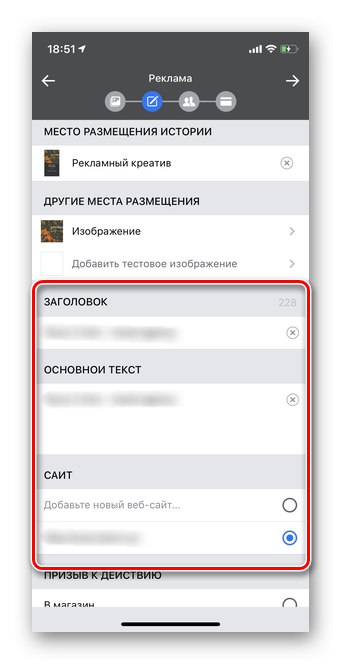
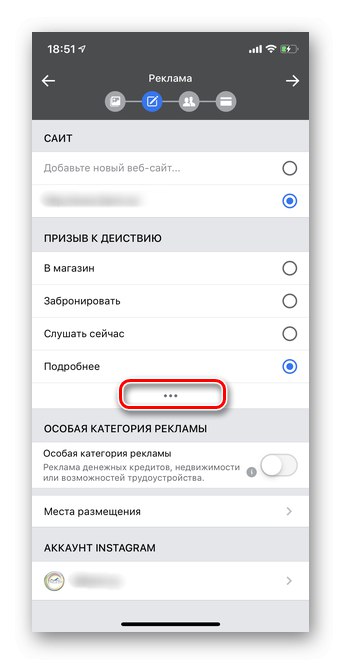
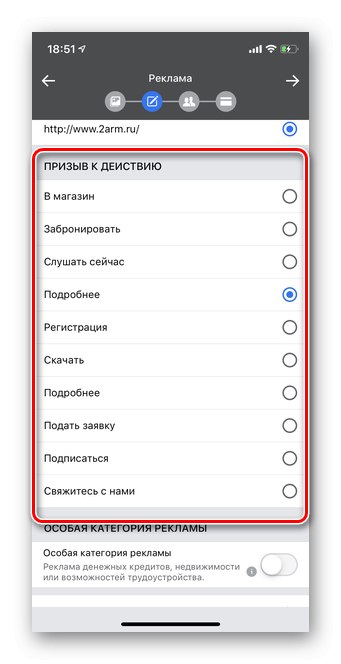
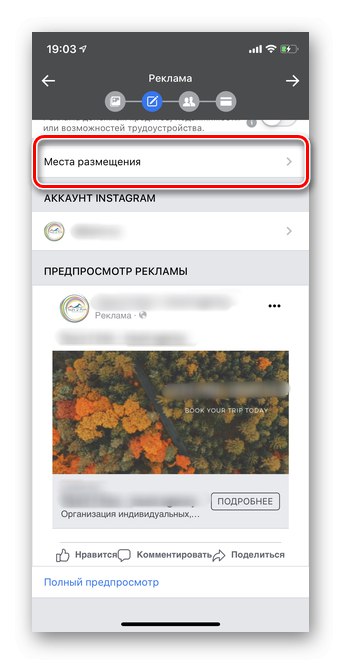
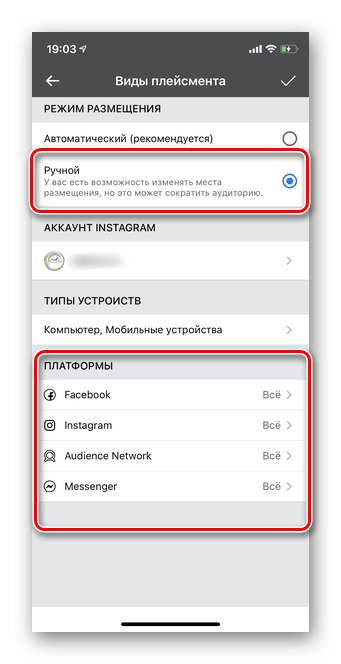
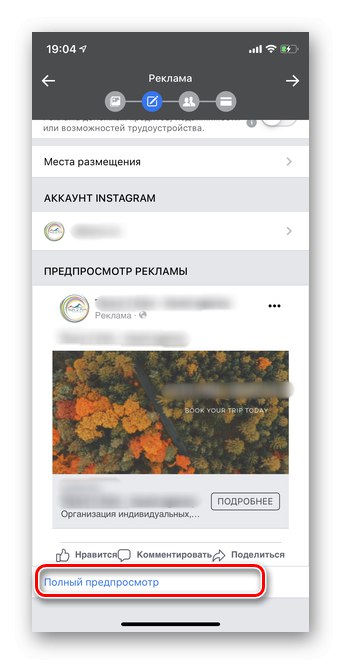
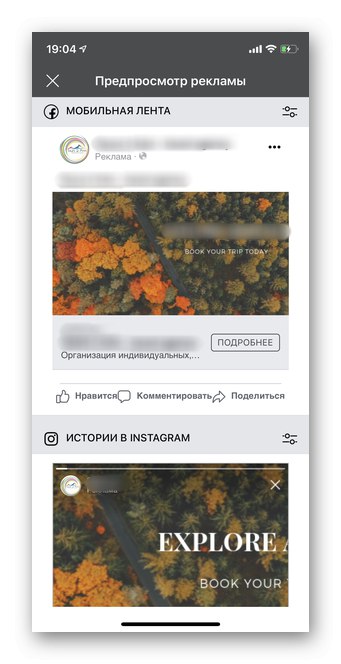
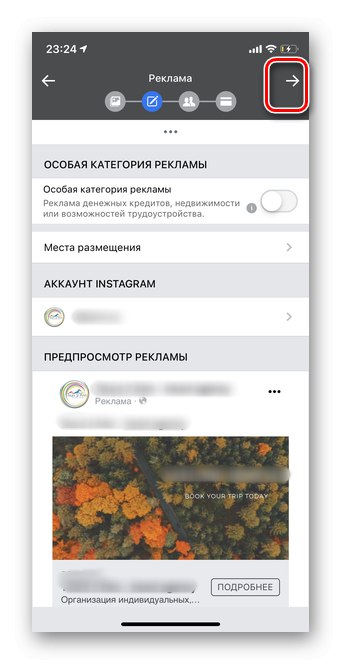
Etap 4: Selekcja publiczności
- W sekcji odbiorców zwróć uwagę na wszystkie najmniejsze parametry, ponieważ będzie to zależeć od tego, kto dokładnie zobaczy reklamę. Proszę wybrać „Utwórz odbiorców”.
- Region jest wskazany jako pierwszy. Możesz dodać osobno kraje, miasta lub całe kontynenty. Następnie określ wiek i płeć. Należy pamiętać, że reklamując określone typy produktów, należy przestrzegać minimalnego wieku ustalonego w krajach wyświetlania. Na przykład wszelka propaganda alkoholu na terytorium Rosji jest zabroniona do pokazywania osobom poniżej 21 roku życia. Możesz dowiedzieć się więcej o zasadach i zakazach w sekcji "Wsparcie" w Menedżerze reklam.
- Następnie dodajesz zainteresowania i różne zachowania potencjalnych klientów. Naciśnij przycisk „Uwzględnij osoby pasujące”... W najnowszej aktualizacji Menedżera reklam system nie tłumaczy tego ciągu znaków na język rosyjski.
- W polu wyszukiwania wprowadź różne parametry: zainteresowania, stan cywilny, dane demograficzne i geograficzne. Wszystko to pozwoli Ci wykluczyć potencjalnie nieodpowiednich użytkowników.
- Możesz również zawęzić grono odbiorców, ustawiając jedną z następujących opcji. Nowicjuszom w tworzeniu reklam z niewielką liczbą subskrybentów zalecamy pominięcie tego kroku.
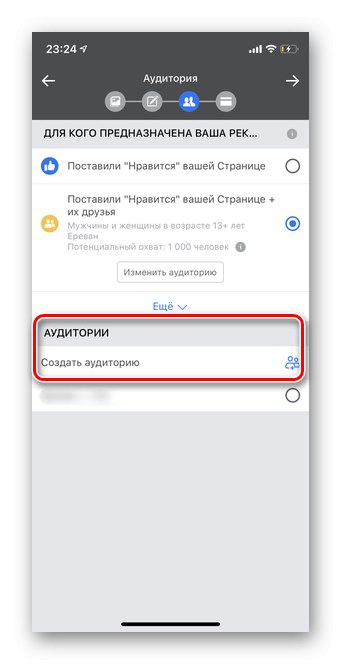
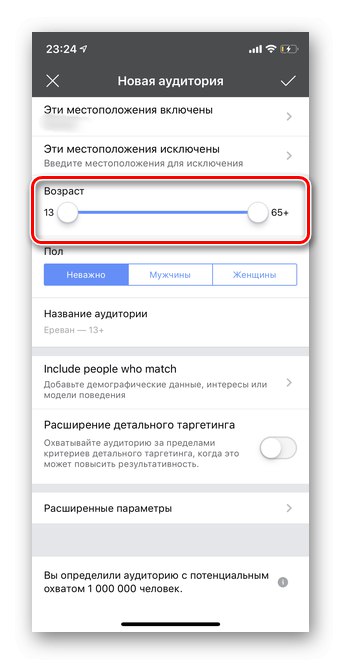
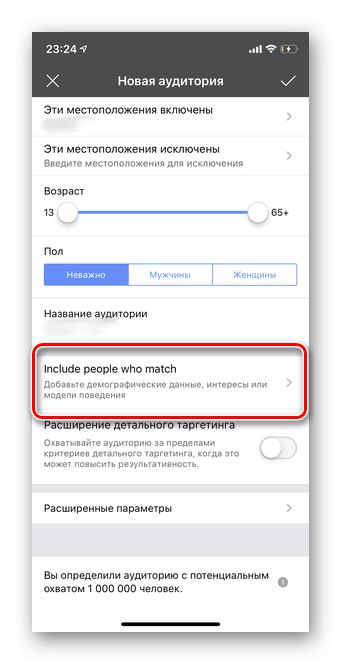
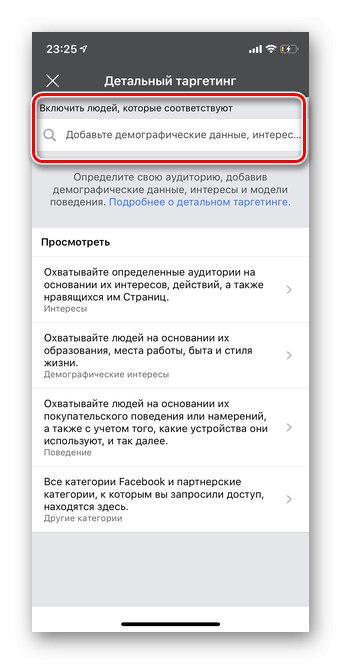
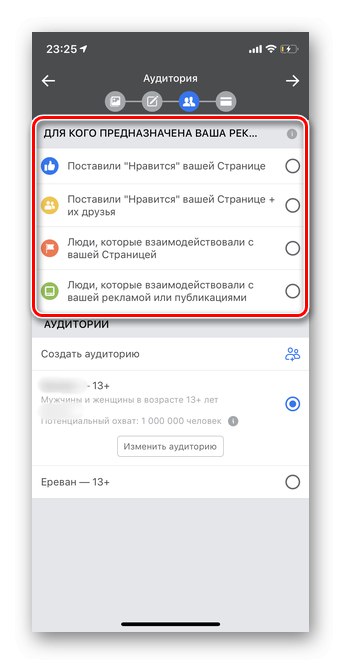
Etap 5: Budżet i harmonogram kampanii
- Ostatnim krokiem jest budżet kampanii. Należy to ustalić z góry, po przemyśleniu strategii i korzyści. Pamiętaj, aby ustawić limit na karcie, aby nawet jeśli popełnisz błąd w tworzeniu promocji, nie stracisz pieniędzy.
- Lepiej jest wybrać walutę swojej karty bankowej - ułatwi to śledzenie wydatków.
- W rozdziale "Strefa czasowa" ważne jest, aby wybrać ustawienie zgodnie z harmonogramem słuchaczy Umożliwi to przejrzyste ukształtowanie harmonogramu wyświetlania reklam.
- W rozdziale "Harmonogram" najważniejsza jest możliwość ciągłego lub precyzyjnego wyświetlania reklam. Jeśli włączysz ciągłe uruchamianie promocji, Facebook przeanalizuje i zdecyduje, w jakie dni i godziny lepiej oferować swój produkt ludziom. Jeśli potrafisz jasno wskazać najbardziej logicznie przemyślany harmonogram, sam ustal początek i koniec wyświetlania banerów na każdy dzień. Następnie kliknij strzałkę w prawym górnym rogu.
- Dokładnie sprawdź wszystkie szczegóły, budżet i tekst reklamy.Aby rozpocząć kampanię, dotknij "Złożyć zamówienie"... Promocja rozpocznie się po moderacji przez administrację Facebooka. Weryfikacja może zająć od kilku minut do jednego dnia.